7 طرق بسيطة لجعل هاتف سامسونج الخاص بك يبدو أقل مللاً

ليس بالضرورة أن يبدو هاتف سامسونج جالاكسي الفاخر مطابقًا تمامًا لأي هاتف آخر في السوق. مع بعض التعديلات البسيطة، يمكنك جعله أكثر خصوصية وأناقة وتميزًا.
تقوم مكتبة صور iPhone بتصنيف أنواع ملفات الوسائط، مثل لقطات الشاشة. يحتوي نظام التشغيل iOS 18 على مرشح عرض الصور الذي يتيح لك اختيار إظهار هذا النوع من الصور فقط في مكتبتك. بدلاً من الاضطرار إلى البحث عن كل لقطة شاشة وعرضها، يمكننا عرض لقطات شاشة iPhone في مكان واحد. سترشدك هذه المقالة إلى عرض لقطات الشاشة الخاصة بجهاز iPhone فقط.
استخدم الفلتر لعرض لقطات الشاشة الخاصة بجهاز iPhone فقط
الخطوة 1:
افتح مكتبة الصور على جهاز iPhone الخاص بك ثم اسحب مكتبة الصور بالكامل لأسفل . الآن يظهر على الجانب الأيسر من الواجهة أيقونة سهم مزدوج الرأس كما هو موضح.
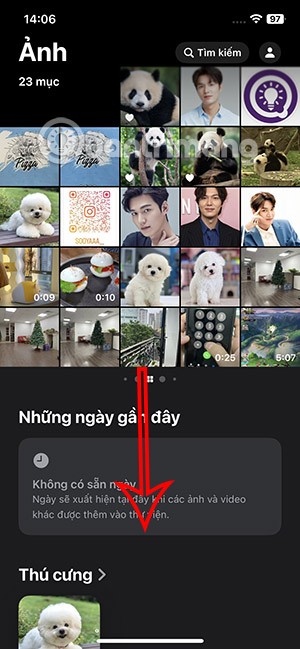
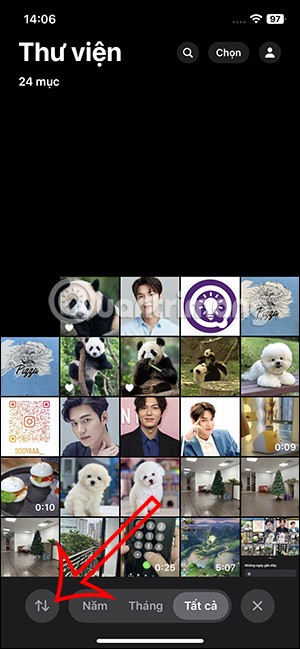
الخطوة 2:
اضغط على "تصفية" في القائمة التي تظهر، ثم حدد "لقطات الشاشة" لعرض لقطات الشاشة فقط في مكتبة الصور الخاصة بجهاز iPhone.
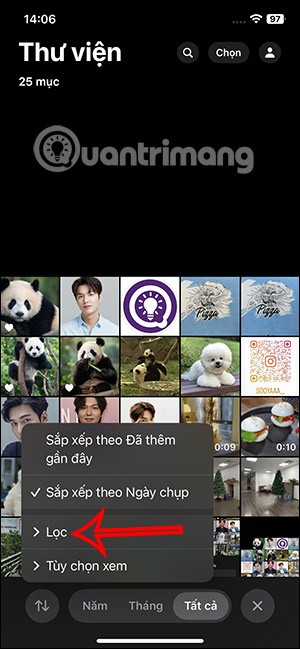
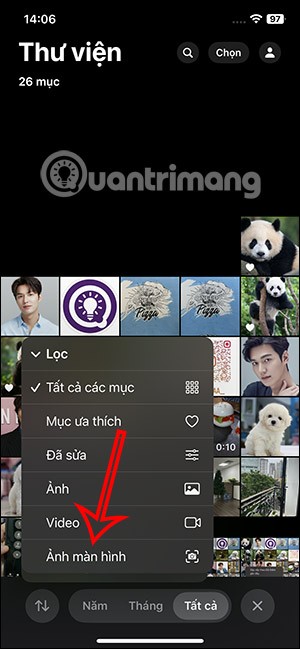
وكنتيجة لذلك سوف ترى لقطة شاشة على جهاز iPhone الخاص بك كما هو موضح أدناه. سيتم إخفاء الصور أو مقاطع الفيديو الأخرى.
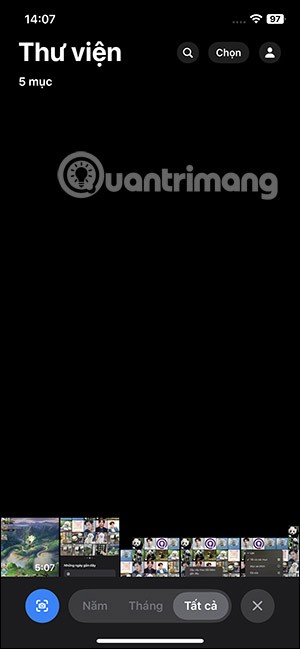
الوصول إلى ألبوم لقطات شاشة iPhone
يتم حفظ جميع لقطات الشاشة على iPhone في ألبوم منفصل حتى يتمكن المستخدمون من عرضها وتتبعها بسهولة عند الحاجة إليها.
في واجهة مكتبة الصور على iPhone، قم بالتمرير لأسفل إلى قسم نوع الوسائط ، وانقر فوق لقطة شاشة لعرض لقطات شاشة iPhone في مكان واحد. الآن سوف نرى جميع لقطات الشاشة على iPhone.
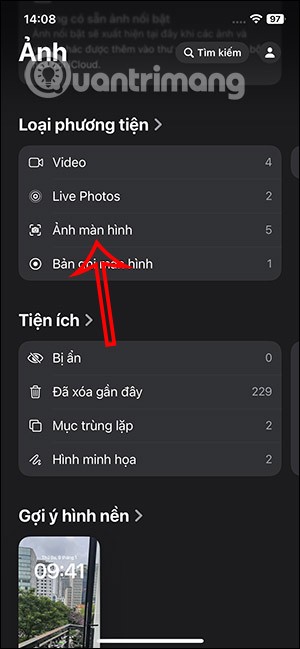
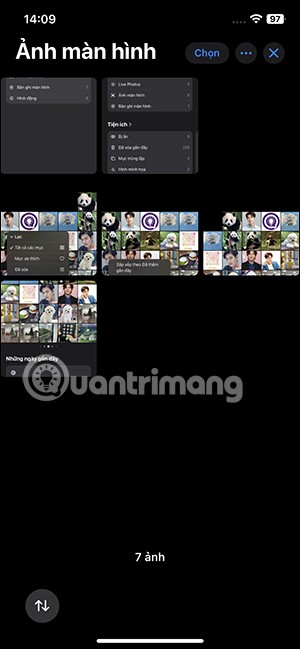
مع نظام التشغيل iOS 17، انتقل إلى علامة التبويب "الألبومات" ثم قم بالتمرير لأسفل للعثور على مجلد "لقطات الشاشة".
مع جهاز iPad، انقر على أيقونة الشريط الجانبي في الزاوية اليسرى العليا وحدد لقطة شاشة. تعمل هذه الميزة على كل من iPadOS 18 والإصدارات الأقدم من iPadOS.
إضافة ألبوم لقطات الشاشة إلى العرض السريع
يحتوي نظام التشغيل iOS 18 على العديد من تخصيصات مكتبة الصور. عند زيارتك سوف تشاهد في الأعلى حوالي 25 صورة وفيديو حديثة. يمكنك التمرير إلى اليسار أو اليمين لرؤية الأحداث المميزة والذكريات والمفضلة ومقاطع الفيديو. سوف نقوم بتغييره مرة أخرى لإضافة لقطات الشاشة إلى العرض السريع.
الخطوة 1:
اسحب واجهة الصورة إلى الأسفل وانقر على زر التخصيص . بعد ذلك، انقر فوق رمز الإضافة لإضافة ألبوم أو انقر فوق استبدال لاستبداله.
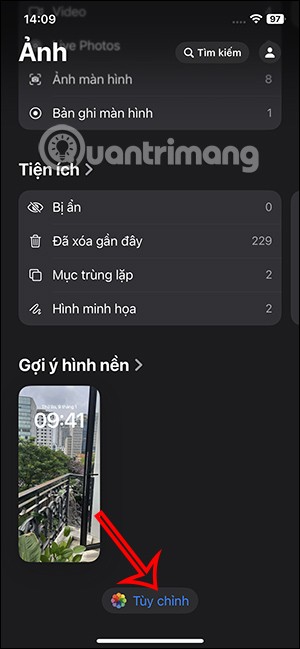
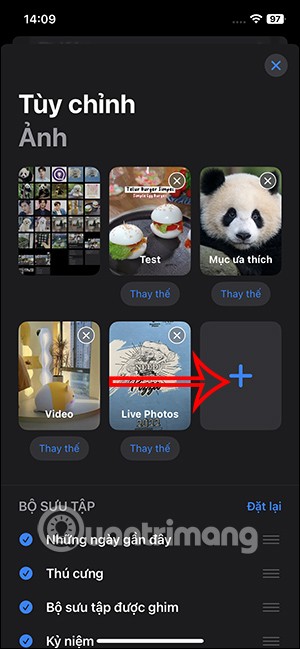
الخطوة 2:
انتقل إلى الأسفل إلى قسم نوع الوسائط وانقر فوق لقطة الشاشة . سنرى بعد ذلك أن ألبوم لقطات الشاشة قد تمت إضافته إلى العرض السريع.
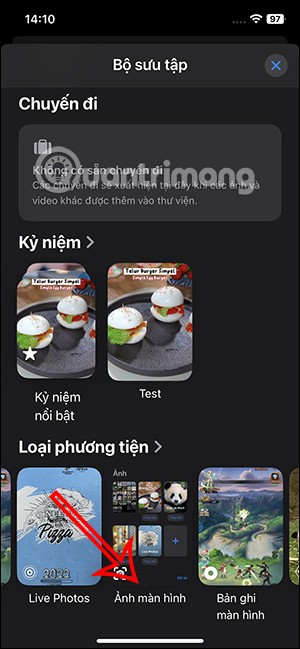
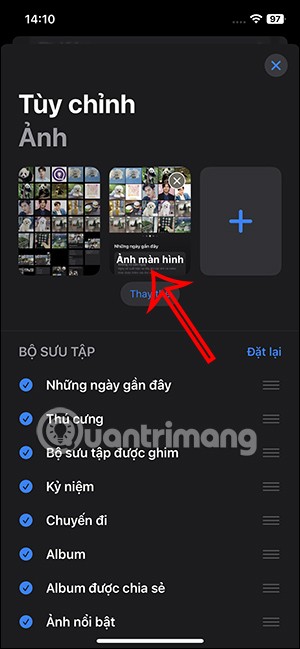
عند العودة إلى واجهة مكتبة الصور، قم بالتمرير إلى اليمين أو اليسار وسوف ترى ألبوم لقطات الشاشة للوصول السريع.
ليس بالضرورة أن يبدو هاتف سامسونج جالاكسي الفاخر مطابقًا تمامًا لأي هاتف آخر في السوق. مع بعض التعديلات البسيطة، يمكنك جعله أكثر خصوصية وأناقة وتميزًا.
بعد أن سئموا من نظام التشغيل iOS، تحولوا أخيرًا إلى هواتف Samsung، وليس لديهم أي ندم على هذا القرار.
تتيح لك واجهة ويب حساب Apple في متصفحك عرض معلوماتك الشخصية، وتغيير الإعدادات، وإدارة الاشتراكات، والمزيد. ولكن في بعض الأحيان، قد لا تتمكن من تسجيل الدخول لأسباب متعددة.
سيساعدك تغيير DNS على iPhone أو تغيير DNS على Android في الحفاظ على اتصال مستقر وزيادة سرعة اتصال الشبكة والوصول إلى المواقع المحظورة.
عندما تصبح ميزة "العثور على موقعي" غير دقيقة أو غير موثوقة، قم بتطبيق بعض التعديلات لجعلها أكثر دقة عندما تكون هناك حاجة إليها بشدة.
لم يتوقع الكثير من الناس أبدًا أن تصبح الكاميرا الأضعف في هواتفهم سلاحًا سريًا للتصوير الإبداعي.
الاتصال قريب المدى هو تقنية لاسلكية تسمح للأجهزة بتبادل البيانات عندما تكون قريبة من بعضها البعض، عادة في غضون بضعة سنتيمترات.
قدمت Apple ميزة "الطاقة التكيفية"، التي تعمل جنبًا إلى جنب مع وضع الطاقة المنخفضة. كلاهما يُطيل عمر بطارية iPhone، لكنهما يعملان بطرق مختلفة تمامًا.
مع تطبيقات النقر التلقائي، لن تحتاج إلى القيام بالكثير عند لعب الألعاب أو استخدام التطبيقات أو المهام المتاحة على الجهاز.
اعتمادًا على احتياجاتك، من المرجح أن تحصل على مجموعة من الميزات الحصرية الخاصة بـ Pixel تعمل على جهاز Android الحالي لديك.
لا يتضمن الإصلاح بالضرورة حذف صورك أو تطبيقاتك المفضلة؛ حيث يتضمن One UI بعض الخيارات التي تسهل استعادة المساحة.
يتعامل معظمنا مع منفذ شحن هواتفنا الذكية كما لو أن وظيفته الوحيدة هي الحفاظ على شحن البطارية. لكن هذا المنفذ الصغير أقوى بكثير مما يُفترض به.
إذا كنت قد سئمت من النصائح العامة التي لا تنجح أبدًا، فإليك بعض النصائح التي غيّرت بهدوء طريقة التقاط الصور.
إذا كنت تبحث عن هاتف ذكي جديد، فأول ما ستقع عليه عيناك بطبيعة الحال هو ورقة المواصفات. فهي مليئة بمعلومات عن الأداء، وعمر البطارية، وجودة الشاشة.
عند تثبيت تطبيق على جهاز iPhone من مصدر آخر، ستحتاج إلى تأكيد موثوقية التطبيق يدويًا. بعد ذلك، سيتم تثبيت التطبيق على جهاز iPhone الخاص بك للاستخدام.












